Kubernetes ir viena no nedaudzajām tehnoloģijām, ar kuru cilvēki cīnās nevis tāpēc, ka tā ir sarežģīta un grūti saprotama, bet gan tāpēc, ka tā ir paredzēta darbam ar servera līmeņa aparatūru un to nevar viegli simulēt tipiskā mājas datorā, kas ir viegli. Par laimi ir dažādas mākoņos mitinātas platformas, kas nodrošina pieejamu infrastruktūru, lai eksperimentētu un saprastu tādas tehnoloģijas kā Kubernetes.Kā priekšnoteikums es aicinu jūs iepazīties ar mūsu ziņām par Kubernetes arhitektūru un par mezgliem un pākstīm, Kubernetes kopas celtniecības elementiem.Kaut arī Kubernetes ir daudz mitinātu risinājumu, mēs visu no nulles izmantosim DigitalOcean, kas ir mākoņu mitināšanas risinājums, kas īpaši paredzēts izstrādātājiem.
VPS gadījums šajā platformā ir pazīstams kā piliens. Lai palaistu Kubernetes, jums ir nepieciešams vismaz 2 GB RAM, un mēs šim demonstrējumam izmantosim opcijas pilienus 20 USD mēnesī. Viņi iekasē arī stundu, tāpēc, ja eksperimentējat pāris stundas un pēc tam iznīcināt visas pilītes, jūs galu galā maksāsit ne vairāk kā pāris dolārus.
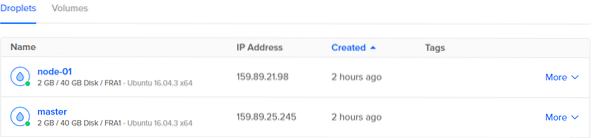
Tagad mums ir divas mašīnas, no kurām viena ir iezīmēta meistars, bet otra būs darba ņēmēja mezgls. Tātad vispirms konfigurēsim kapteini.
Galvenā mezgla konfigurēšana
Lai konfigurētu galveno mezglu, SSH tajā, izmantojot publisko IP, vai izmantojiet DigitalOcean nodrošināto konsoli, lai piekļūtu terminālam kā root lietotājam.
Pirmās komandas ir galvenās mājas uzturēšanas komandas:
$ apt update && apt upgrade -yTad mēs ienesam nepieciešamās gpg atslēgas un pievienojam tās mūsu uzticamo attālo krātuvju sarakstam.
$ curl -s https: // paketes.mākonis.google.com / apt / doc / apt-key.gpg | apt-key pievienot -$ kaķis < /etc/apt/sources.list.d/kubernetes.list
deb http: // apt.kubernetes.io / kubernetes-xenial main
EOF
$ apt atjauninājums
Palaidot apt atjauninājumu otro reizi, sistēma tiks atjaunināta ar oficiālo Kubernetes repo. Tagad mēs instalējam nepieciešamās pakotnes.
$ apt instalēt dokstaciju.io#Docker ir nepieciešams lietotņu konteinerizēšanai.
$ apt instalēt kubelet kubeadm kubectl kubernetes-cni
Pēdējā komanda instalē dažas paketes, no kurām katra ir svarīga dažādu iemeslu dēļ:
- Kubeadm: Bootstraps un inicializē Kubernetes mezglā. To var izmantot, lai piešķirtu pilieniņam galvenā mezgla vai strādnieka mezgla lomu.
- Kubelet: Tas ir fona process, kas runā ar galveno mezglu un veic tā pieprasītās darbības.
- Kubectl: Tas ir komandrindas rīks, kas ļauj izstrādātājiem un apkalpojošajam personālam mijiedarboties ar Kubernetes kopu un kontrolēt to.
- Kubernetes-cni: Tā ir konteineru tīkla saskarne, kas nepieciešama arī iekšējai saziņai starp pākstīm un ārējai komunikācijai.
Tagad, kad mums ir instalētas visas nepieciešamās pakotnes, ir pienācis laiks inicializēt galveno mezglu. Palaidiet šo:
$ kubeadm init --pod-network-cidr = 10.244.0.0/16 --apiserver-advertise-address $ DROPLET_IP_ADDRESS
Pārliecinieties, ka pēdējais mainīgais $ DROPLET_IP_ADDRESS tiek aizstāts ar galvenā mezgla publisko IP. Ja viss darbotos labi, tas būtu jūsu rezultāts:
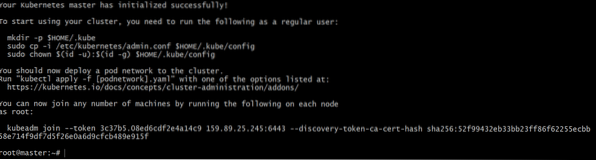
Pārliecinieties, vai esat nokopējis pēdējo rindiņu “kubeadm join -token…”, jo tajā ir nepieciešamie drošības akreditācijas dati, kas darbinieka mezglam būtu nepieciešami, lai pievienotos kopai.
Katrā galvenajā mezglā darbojas API serveris, kas iepriekšminētajai komandai tiks pakļauts pod tīklam un arī komandrindas saskarnei, kubectl, kā arī papildu Web UI.
| Piezīme: Varat izmantot savas pilītes publisko IP adresi kubeadm init komandu, bet, ja vēlaties izolēt galveno mezglu no pārējās pasaules, varat izmantot DigitalOcean privāto IP funkciju, kuru sarunāsies savā starpā dažādas pogas dažādos mezglos. Kad jūsu projekts tiek īstenots, vēlāk varat pakļaut tikai priekšgala pakalpojumus. |
Labi, pēdējais solis, pirms mēs redzam veselības pārskatu mūsu galvenajā mezglā. Iespējams, vēlēsities palaist:
$ mkdir -p $ HOME /.kube$ cp / etc / kubernetes / admin.conf $ HOME /.kube
$ chown $ (id -u): $ (id -g) $ HOME / administrators.konf
$ kubectl izveidot -f
https: // neapstrādāts.githubusercontent.com / coreos / flannel / master / Documentation / kube-flannel.yml --namespace = kube-system
Flanelis ir instalēts pēdējā komandā, kas nodrošina 3. slāņa tīkla funkcionalitāti, kas nepieciešama konteineriem.
Tagad mēs varam palaist,
$ kubectl iegūst pākstis-visas nosaukumvietas
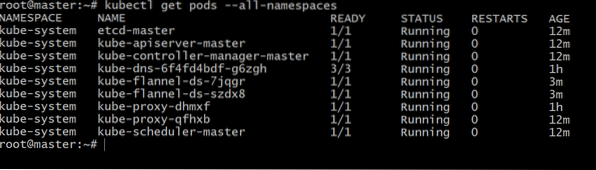
Kas mums parādītu valstij visus mezglus un visus pākstus šajā kopā, kas pašlaik ir tikai viens. Tāpēc ir pienācis laiks konfigurēt otro pilienu un pārveidot to par Kubernetes darbinieka mezglu.
Minionu vai strādnieku mezglu konfigurēšana
Daudz minionu konfigurācijas būs atkārtojums tam, ko mēs esam darījuši iepriekš, tas ir no kubeadm pavēli, ka ceļš sāks atšķirties.
Tātad, lai konfigurētu darba ņēmēja mezglu, atkārtojot visas komandas līdz pakotņu instalēšanai (ieskaitot),
$ apt instalēt kubelet kubeadm kubectl kubernetes-cniPēc tam, lai inicializētu pilienu kā kubernetes mezglu, pēc pabeigšanas palaidiet komandu, kas tika ģenerēta galvenajā mezglākubeadm init.
$ kubeadm pievienoties - runāts 3c37b5.08ed6cdf2e4a14c9159. lpp.89.25.245: 6443 - discovery-token-ca-cert-hash
sha256: 52f99432eb33bb23ff86f62255ecbb
Lūdzu, ņemiet vērā, ka saturs, kas seko jūsu marķiera karogam, IP adrese un sha256 kontrolsumma, jūsu gadījumā būs ļoti atšķirīgs. Tieši tā! Jums ir jauns mezgls kā Kubernetes kopas dalībnieks. To var apstiprināt, uzskaitot mezglus un pākstis, kas darbojas šajā klasterī.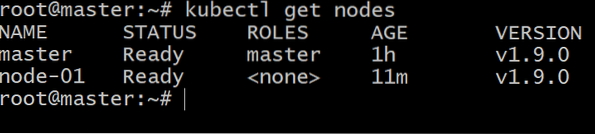
Secinājums
Tagad jums ir pienācis laiks izvietot piestiprināts lietojumprogrammu šajā kopā un nekautrējieties uzgriezt vairāk pilienu un izmantot pievienojies kubeadm lai pievienotu jaunus dalībniekus savai Kubernetes kopai.
 Phenquestions
Phenquestions


